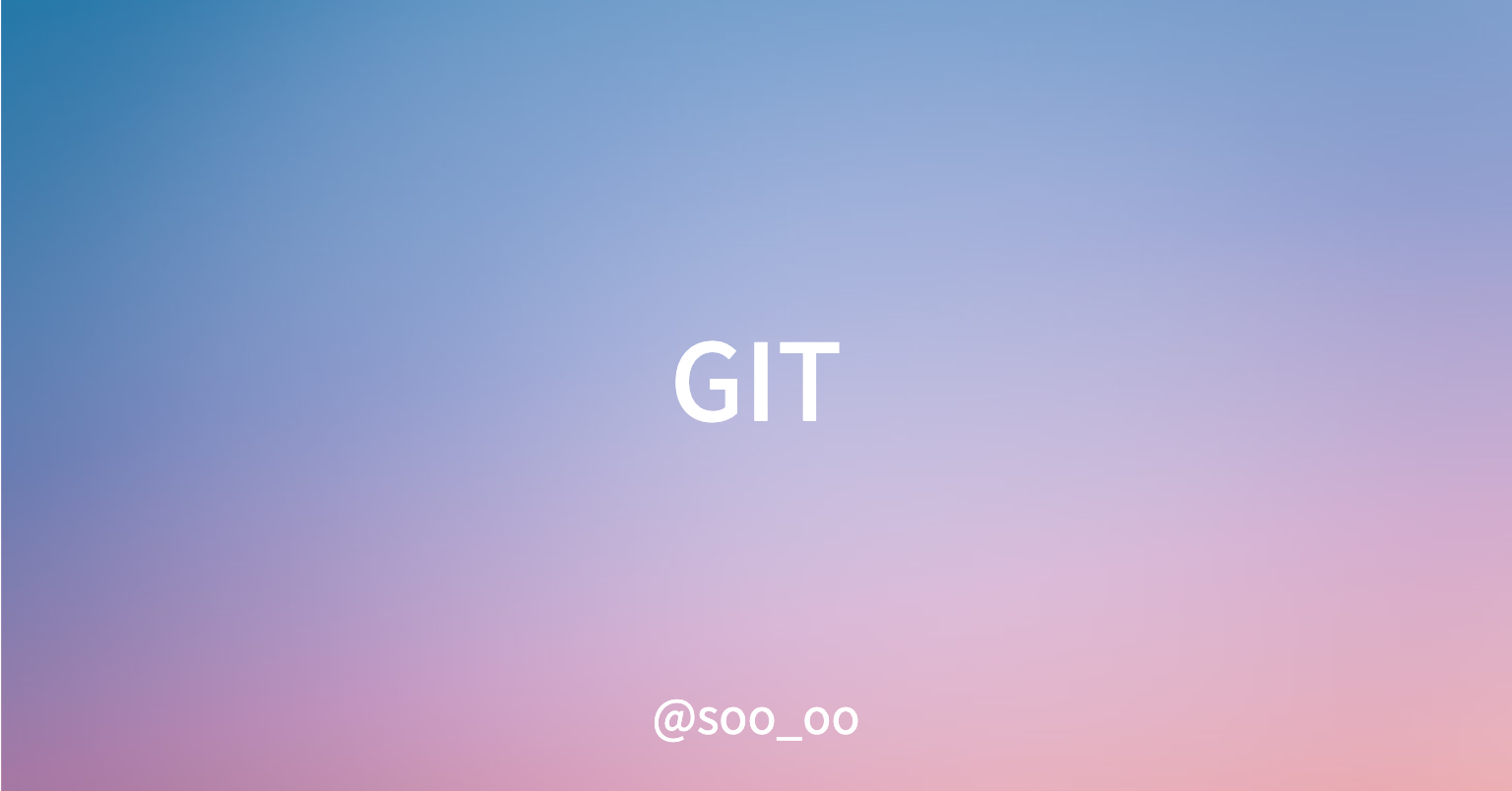✏️ GIT 기초 코드
💡 기초 코드
아래 코드는 git의 직접적인 명령코드는 아니나 알아두면 유용
* [local] 경로 이동하기
% cd 폴더명* [local] 폴더 만들기
% mkdir 폴더명* [local] 빈 파일 만들기
% touch 파일명.확장자* CAT : 파일 내용 확인하기
% cat 파일명.확장자* CAT : 파일 생성하고 내부 파일에 내용 입력하기 (파일이 있으면 덮어씀)
% cat > 파일명.확장자
명령어 #ex-파이썬이라면 print('hello,world')
control + D #for Mac / 위 내용 저장됨* CAT : 기존 파일에 덧붙여쓰기
% cat >> 파일명.확장자
명령어 #ex-파이썬이라면 print('hello,world')
control + D #for Mac / 위 내용 저장됨💡 Local & Remote Repository
* [local] 폴더 초기화
- 해당 폴더를 git이 관리하기 시작하는 초기화 명령
- 숨은 폴더로 git 폴더 생성됨
- 별도 브랜치를 생성하지 않는 이상 main 혹은 master 브랜치로 이름 지정됨
% git init * ⭐️ [local] 파일을 index(stage)에 추가
% git add 파일명.확장자* ⭐️ [local] 파일을 index(stage)에 추가된 사항을 head에 반영(확정)
cat등으로 파일 수정후 아래 코드 입력해서 업데이트 해주면 git graph에 history 업데이트 됨
% git commit -m '메시지 입력' 파일명.확장자github에서 repository 만들기
* [remote] remote repository 등록
% git remote add origin https://계정이름:토큰@github repository 주소* [remote] remote repository 연결 확인
% git remote -v* [remote] push (local 자료를 remote repository로)
% git push origin [main or master...]* [remote] pull (remote repository를 local로)
% git pull origin [main or master...]💡 Git Clone
- github에서 repository를 먼저 생성후 local pull까지 바로 진행
- git init 과정 불필요 -> 바로 git add 명령어부터 실행 가능
- github의 폴더명과 동일한 local 폴더 자동으로 생성
- github 사이트 상의 폴더중 폴더명 맨 앞에 .이 있는건 local에서 숨은 폴더
% git clone https://계정이름:토큰@github repository 주소💡 Branch
- 브랜치를 생성해도 local 상에선 보이진 않지만, 그 브랜치 안에서 파일 생성 등 가능 -> commit , push 등 가능 (그럼 main or master 브랜치가 아닌 그 브랜치로 히스토리가 누적됨)
- 동일한 파일이라도 브랜치마다 내용이 다를 수 있음
(하단 '💡 Git diff'로 상세 내용 확인)- main hello.py에는 print('hello, cat')이 등록
- git checkout dev로 dev 브랜치 이동 -> cat > hello.py | print('hello, dog')으로 수정 -> cat hello.py로 확인하면 print('hello, dog') 나옴
* branch 조회
local branch조회
% git branchremote branch 조회
% git branch -rlocal & remote branch 조회
% git branch -a* branch 생성
생성시 동일한 브랜치명 사용 X (동일한 브랜치명으로 생성이 불가함)
% git branch 브랜치명* branch 이동
% git checkout 브랜치명* branch 생성 후 바로 이동
생성시 동일한 브랜치명 사용 X (동일한 브랜치명으로 생성이 불가함)
% git checkout -b 브랜치명* branch push (local 자료를 remote repository로)
% git push origin 브랜치명* branch 삭제하기
local 삭제 (해당 브랜치에 있을 땐 삭제 안됨, 다른 브랜치로 이동 후 삭제 / github remote repository에는 삭제 안됨)
% git branch -d 브랜치명branch remote 삭제
% git push origin -delete 브랜치명💡 Git Log
- 현재 위치한 브랜치에서 변경 이력 확인 가능 (git graph의 텍스트 버전)
- 가장 상단에 최신 업데이트 내용 기록되어 있음
% git log💡 Git Diff
- 버전간의 차이를 조회할 수 있는 명령
* branch간 비교
vim으로 조회
% git diff 브랜치명 브랜치명vscode로 조회 : 사전에 editor에 vscode로 설정 필요
% git difftool 브랜치명 브랜치명
y 누르기* Commit간 비교
% git diff commithash commithash
or
% git difftool commithash commithashcommithash 확인하는 방법 : % git log
* 마지막 commit과 이전 commit 비교
% git diff HEAD HEAD^
or
% git difftool HEAD HEAD^* 마지막 commit과 현재 수정사항
% git diff HEAD
or
% git difftool HEAD * Local & remote 간 비교
% git diff 브랜치명 origin/브랜치명
or
% git diff 브랜치명 origin/브랜치명💡 Git Merge
사전에 editor에 설정 필요
모브랜치로 이동 후(% git checkout 브랜치명) 아래 코드 입력 : 모브랜치에 자브랜치를 merge 시킴 (자브랜치 내용으로 수정됨)
모,자는 혼자 이해하기 쉽게 하기 위해서 붙힌 것
% git merge 자브랜치명💡 Git Merge (Merge Conflict)
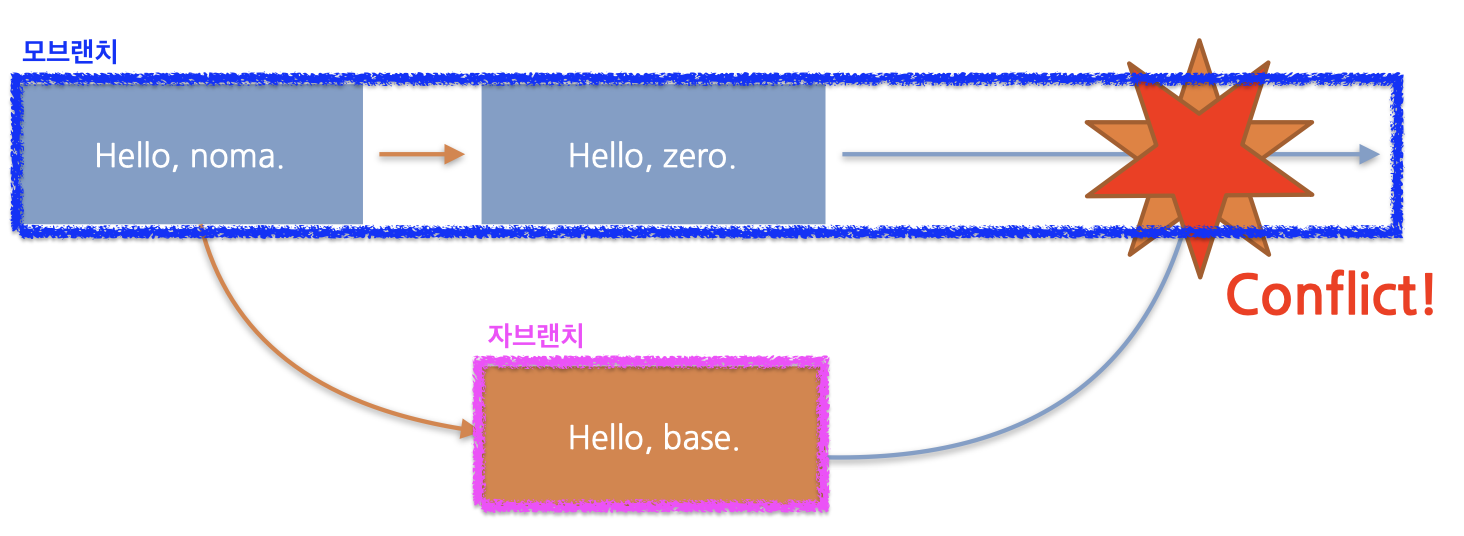
* git mergetool
(VS코드로 mergetool 셋팅이 되어 있다면)
% git mergetoolVS코드가 연결됨 -> 오류 지점 찾기
* 오류 수정
- Diff 를 <<<<, ====, >>>> 로 표시
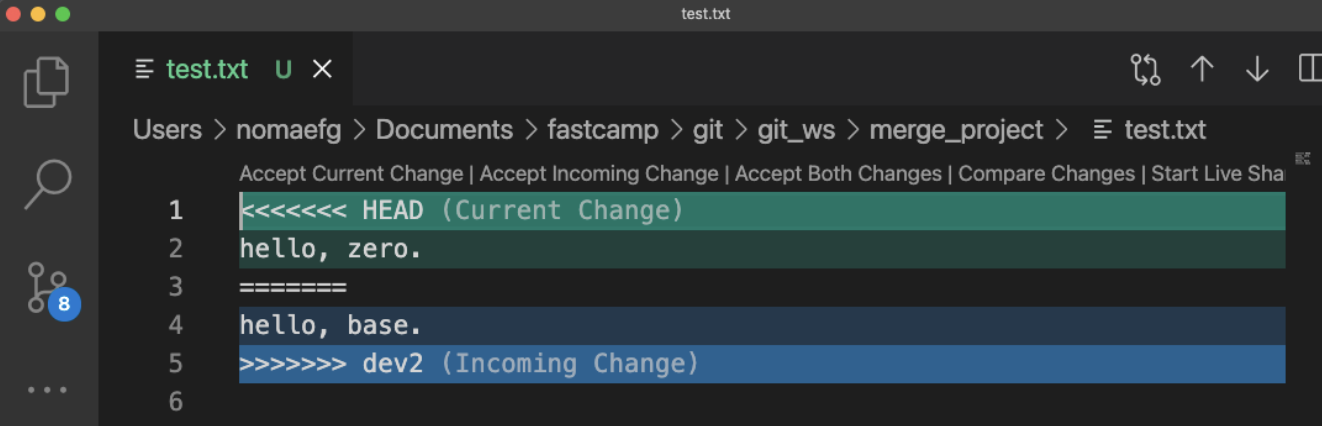
- 맞는 코드를 선택하여 수정하고 저장.(Diff 표시 부분도 삭제)
- 협업자가 많을 경우, 협업자와 상의 후 진행하기
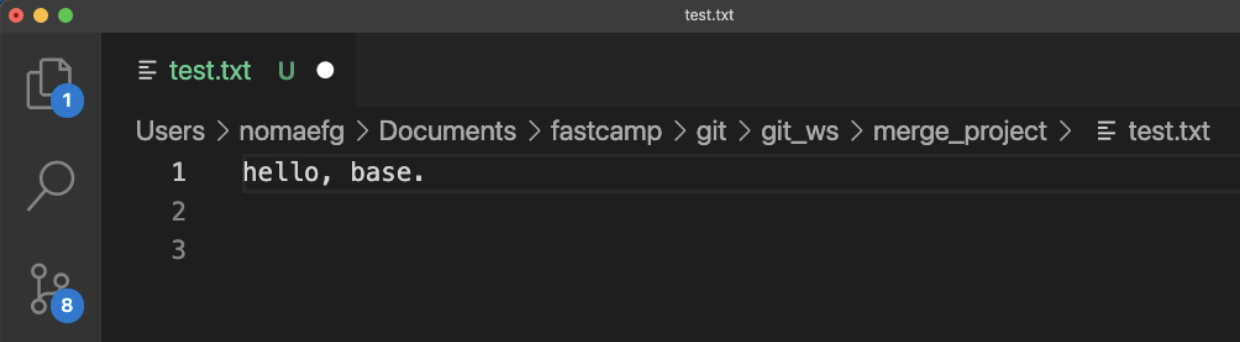
- 협업자가 많을 경우, 협업자와 상의 후 진행하기
* Conflict 해제
- 위 상태는 파일만 수정된 상태
- 아래의 해제 단계 필요
#인덱스(stage)추가
% git add 파일명.확장자
#head 연결 (메시지 적을 필요 없이 아래 코드만 입력해도 됨)
% git commit
창이 새로 뜨면 command + s하고 닫기- cat으로 확인하면 merge 된 것 확인 가능
💡 Git Tag
특정 버전 (commit)에 tag를 달아놓을 필요가 있을 때 사용 (ex-버전 릴리즈)
* 마지막 버전에 태깅
% git tag 태그이름
예시>>
% git tag v0.3* 특정 버전에 태깅
commithash 확인하는 방법 : % git log
% git tag 태그이름 commithash
예시>>
% git tag v0.2 commithash_blahblah* Tag를 Remote Repository로 Push
% git push origin 태그이름* Tag 목록 확인
% git tag* Tag 상세정보
% git show 태그이름* Tag 삭제 (Local)
% git tag --delete 태그이름* Tag 삭제 (Remote)
% git push --delete origin 태그이름✏️ 출처
제로베이스 데이터취업스쿨 강의